windowsxp屏幕分辨率怎么设置,windowsxp屏幕分辨率设置方法
时间:2016-04-26 来源:互联网 浏览量:
windowsxp屏幕分辨率有点低,用户想自己调整好,那么windowsxp屏幕分辨率怎么设置?需要怎么操作呢?下面小编就跟大家说说设置的方法。
windowsxp屏幕分辨率设置方法:
1、鼠标右键单击桌面上的空白处,弹出快捷菜单,点击“属性”命令。
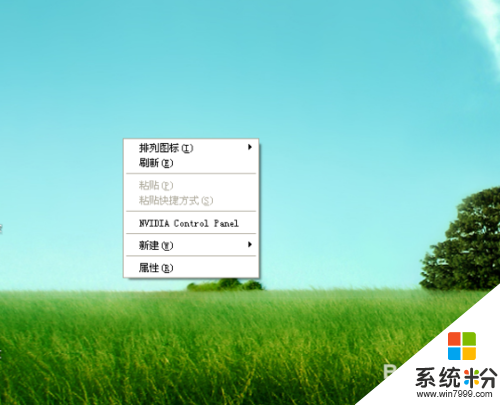
2、点击“属性”命令后会打开“显示 属性”对话框。
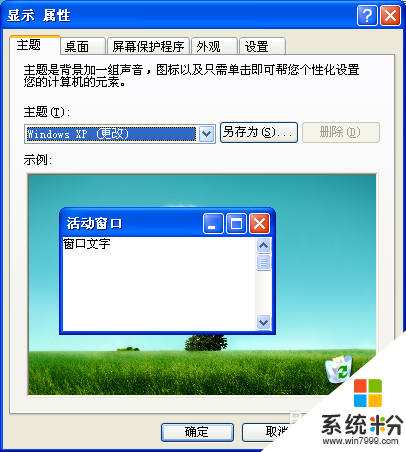
3、点击“设置”选项卡。
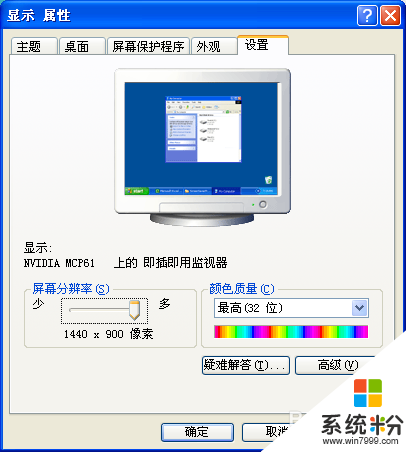
4、在“设置”选项卡下,设置屏幕分辨率的值。
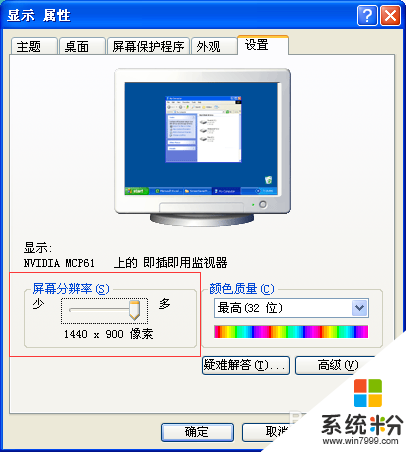
5、设置好你想要的分辨率后,点击“应用”按钮,这时候屏幕的分辨率就发生了改变,并发出提示,提示你是否保存这些设置,根据自己的要求点击“是”或“否”。
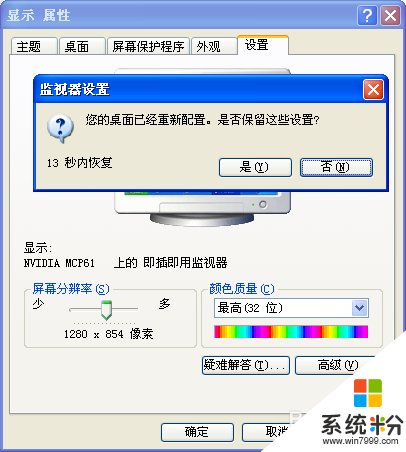
6、当你点击了“是”后,系统就保存了你所做的设置,点击“否”则恢复成未设置前的分辨率。
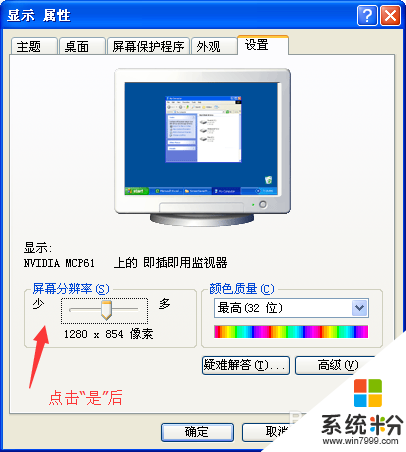
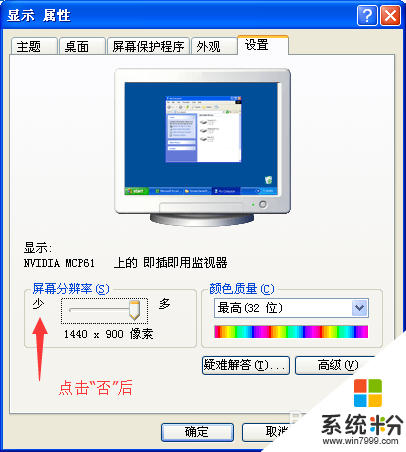
我要分享:
相关教程
- ·WINXP系统如何调整电脑屏幕分辨率 WINXP系统调整电脑屏幕分辨率的方法
- ·WinXP系统更改屏幕分辨率的方法有哪些 WinXP系统如何更改屏幕分辨率
- ·Xp系统更换屏幕分辨率的方法有哪些 WinXP系统如何更改屏幕分辨率
- ·xp分辨率怎么调不过来|xp分辨率设置的方法
- ·xp系统调分辨率怎么设置|xp设置分辨率的快捷方法
- ·怎样调整xp系统电脑屏幕分辨率 ? 调整xp系统电脑屏幕分辨率的方法有哪些?
- ·XP打印机驱动安装失败怎么办?
- ·winxp系统本地连接不见了怎么办
- ·xp系统玩war3不能全屏怎么办
- ·xp系统开机蓝屏提示checking file system on c怎么解决
Xp系统教程推荐
- 1 xp系统ie8安装失败怎么解决 新萝卜家园XP升级ie8失败的排查方法有哪些
- 2 windous xp台式电脑怎样启用休眠功能 windous xp台式电脑启用休眠功能的方法有哪些
- 3 索尼手机4.4系统安装激活XPosed框架的方法有哪些 索尼手机4.4系统如何安装激活XPosed框架
- 4WinXP不显示完整文件夹路径该是如何处理? WinXP不显示完整文件夹路径该处理的方法有哪些?
- 5XP改系统登录名时如何把CMD默认提示路径也更改 XP改系统登录名时怎样把CMD默认提示路径也更改
- 6xp系统u盘格式如何解决 深度技术xp系统转换U盘格式的方法有哪些
- 7WinXP文件无法复制路径太深的解决方法有哪些 WinXP文件无法复制路径太深该如何解决
- 8xp系统里,怎样快速将U盘FAT32格式转换成NTFS格式功能? xp系统里,快速将U盘FAT32格式转换成NTFS格式功能的方法?
- 9xp系统如何开启远程连接网络级别身份验证功能 xp系统怎么开启远程连接网络级别身份验证功能
- 10开启Guest账户后深度技术XP系统无法访问网络怎么解决 开启Guest账户后深度技术XP系统无法访问网络如何解决
最新Xp教程
- 1 XP打印机驱动安装失败怎么办?
- 2 winxp系统本地连接不见了怎么办
- 3 xp系统玩war3不能全屏怎么办
- 4xp系统开机蓝屏提示checking file system on c怎么解决
- 5xp系统开始菜单关机键消失了怎么办
- 6winxp系统开启AHCI操作的方法有哪些 winxp系统开启AHCI操作的方法有哪些
- 7进入XP系统后,操作迟延太久如何解决 进入XP系统后,操作迟延太久解决的方法有哪些
- 8Win8.1专业版资源管理器explorer.exe频繁重启的解决方法有哪些 Win8.1专业版资源管理器explorer.exe频繁重启该如何解决
- 9xp系统ie8安装失败怎么解决 新萝卜家园XP升级ie8失败的排查方法有哪些
- 10大地 XP系统验证码显示小红叉,无法输入网页验证码怎么解决 大地 XP系统验证码显示小红叉,无法输入网页验证码怎么处理
